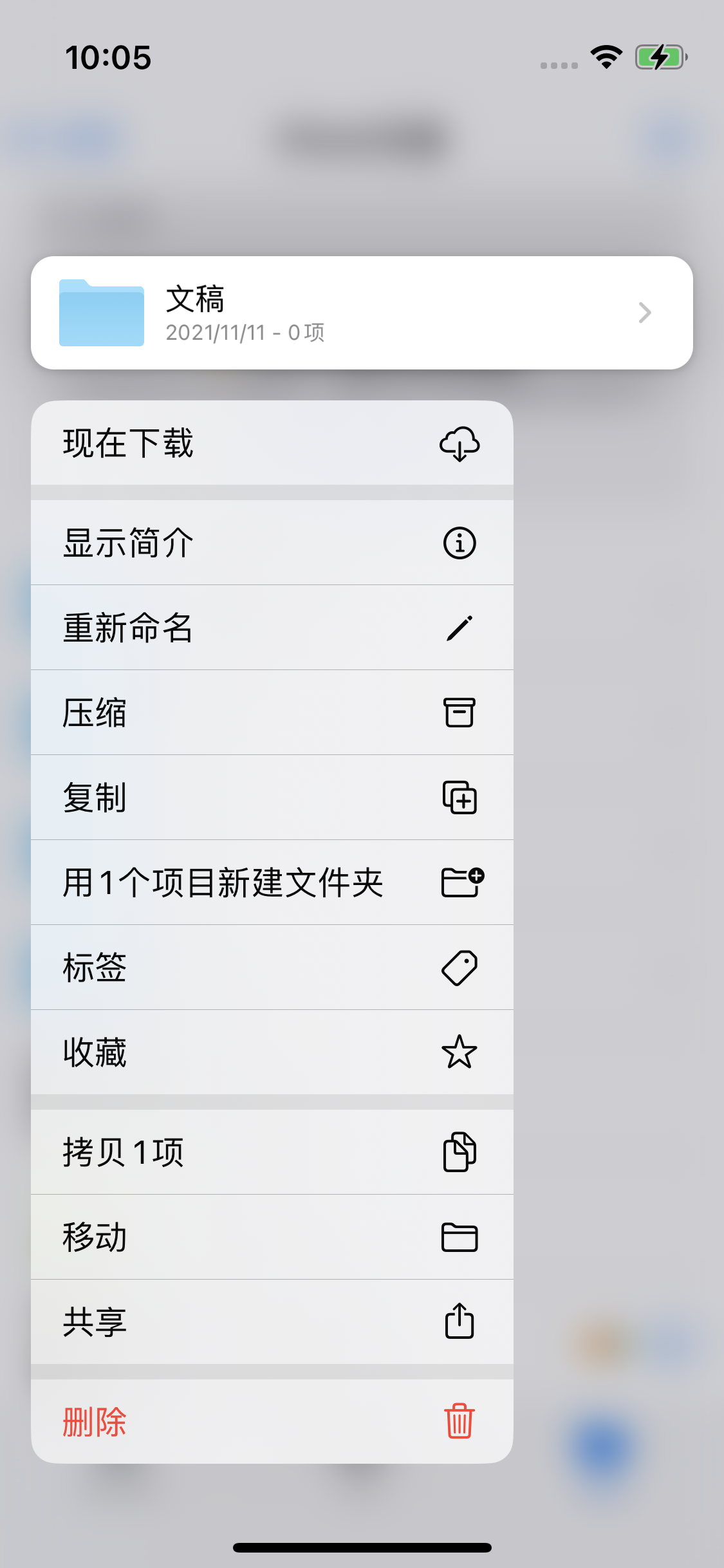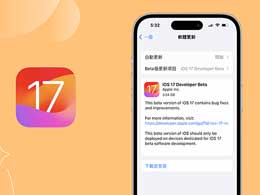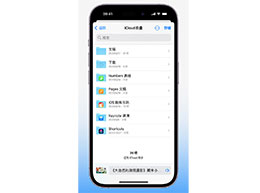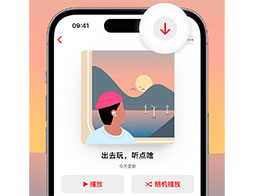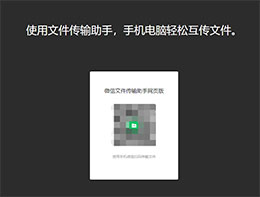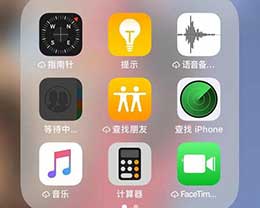大家都会下载文件,但80%的iPhone用户都可能找不到下载完的文件。如何在iPhone手机上找到刚刚下载的文件呢?
通过iPhone手机下载完的文件要么在iCloud Drive中,要么在iPhone文件APP里,参照以下方法,你就能快速找到刚下载的文件。
选取下载位置
一、在iPhone上打开“设置”应用,向下滑动并点击Safari;
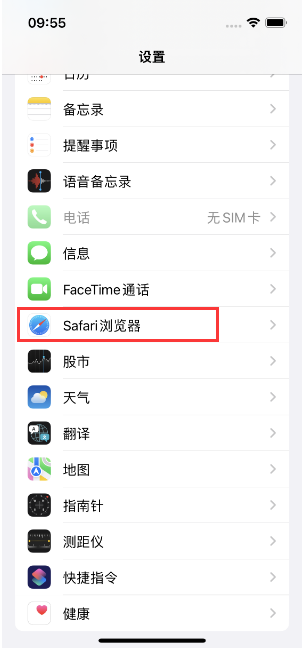
二、下载位置设置为iCloud云盘,如果想要更改此设置,只需点击下载;
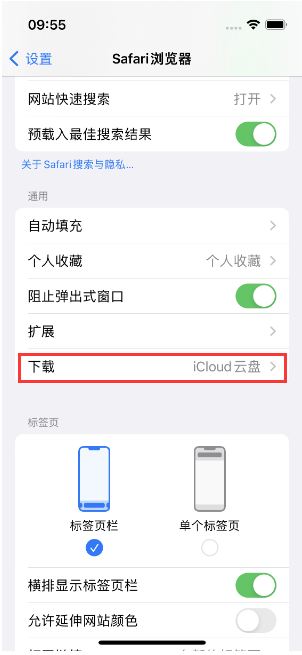
三、下载位置可以选择“iCloud云盘上”,完成此操作后便可以退出“设置”应用。
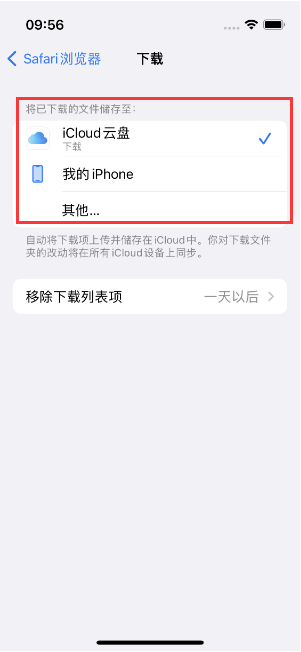
查找下载文件夹
一、点击iPhone主屏幕上的文件应用程序图标,进入文件夹;
二、有两种方式可以访问下载文件夹。
1、轻点“iCloud Drive”或“在我的iPhone上”。
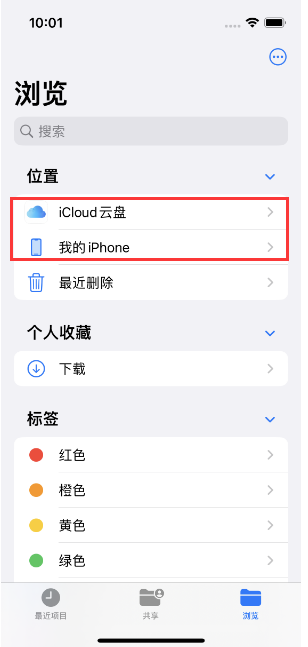
2、轻点“收藏夹”下的“下载”,如果你只看到一个“下载”选项,轻点将进入iCloud云盘;如果你看到两个“下载”选项,另一个选项将进入iPhone的存储;
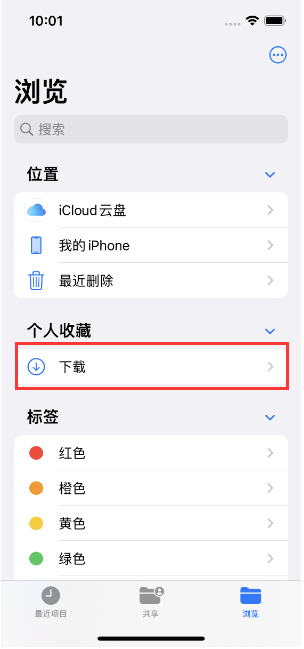
三、只需点击下载文件夹,你将会看到包含的所有项目;
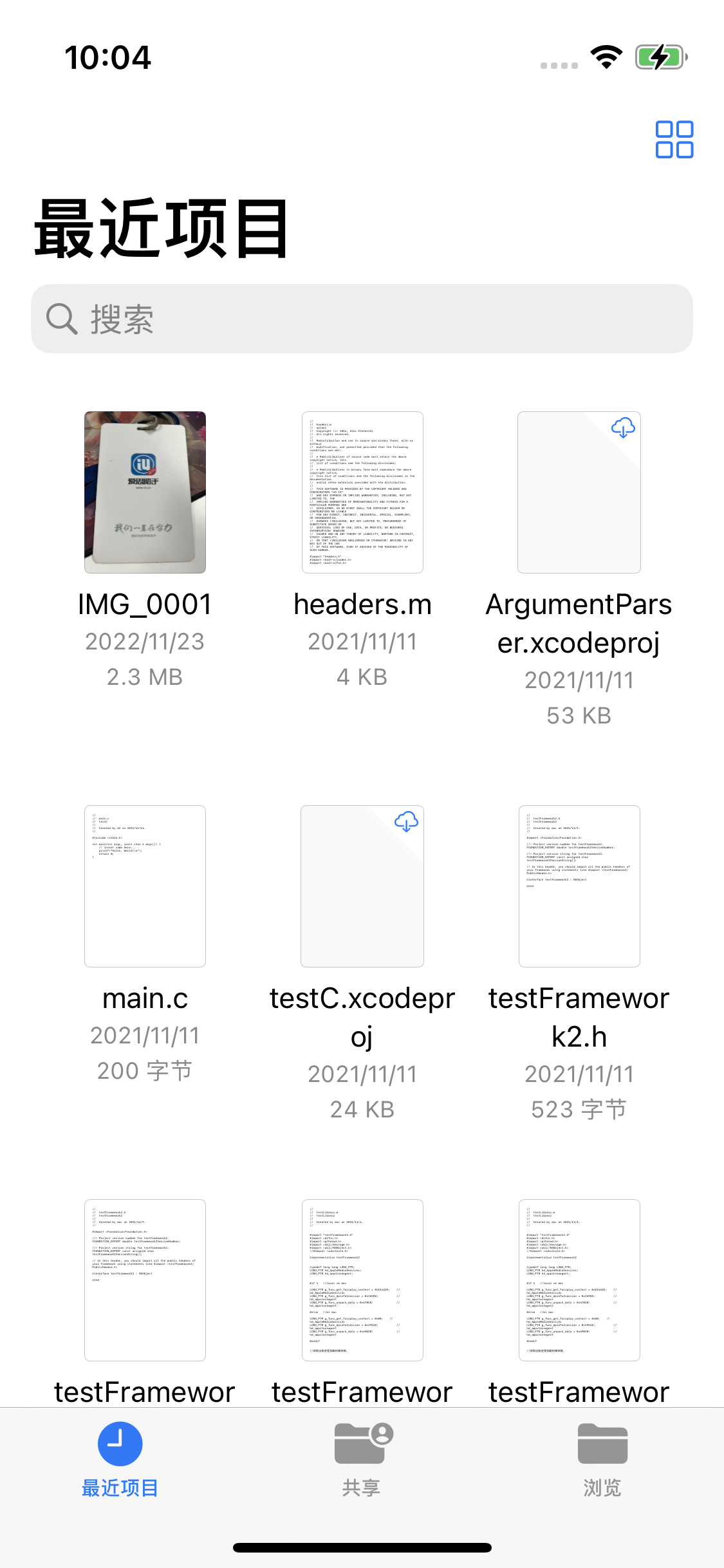
四、文件夹中有下载的文件,那么你可以看到所有下载文件,随后点击文件夹查看下载内容;
五、如果你长按文件夹,将看到更多选项,包括重命名、标记、复制、移动、共享和删除文件。
如果文件在iCloud Drive中,你也可以将其保存到iPhone中,只需选择立即下载即可。